มีหลายวิธีในการลบเงาบนฉลาก สามารถทำได้โดยไม่ต้องใช้มาตรการที่รุนแรง - ติดตั้งระบบใหม่หรือกลับไปที่จุดคืนค่า เพื่อลบเงาบนทางลัดบนเดสก์ท็อป คุณเพียงแค่ต้องรอบรู้ในการตั้งค่าคอมพิวเตอร์ของคุณ
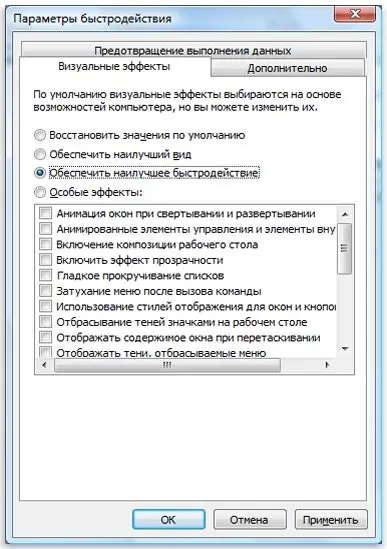
คำแนะนำ
ขั้นตอนที่ 1
ขั้นแรก ให้คลิกขวาที่ไอคอน My Computer แล้วเลือก Properties ในหน้าต่างที่เปิดขึ้น ไปที่แท็บ "ขั้นสูง" ในรายการ "เอฟเฟ็กต์ภาพ" ที่ปรากฏขึ้น ให้ทำเครื่องหมายที่ช่องถัดจาก "แสดงเงาด้วยไอคอนบนเดสก์ท็อป" จากนั้นบันทึกการตั้งค่าและปิดหน้าต่างคุณสมบัติคอมพิวเตอร์
ขั้นตอนที่ 2
มีอีกวิธีหนึ่งในการเข้าถึงรายการเอฟเฟ็กต์ภาพ ในการดำเนินการนี้ ไปที่เมนู "เริ่ม" ใน "แผงควบคุม" ในหน้าต่างนี้ เลือกส่วน "ระบบ" และไปที่แท็บ "ขั้นสูง" ในส่วนย่อย "ประสิทธิภาพ" ให้คลิกปุ่ม "ตัวเลือก" ดังนั้น คุณไปที่แท็บ "เอฟเฟ็กต์ภาพ" ซึ่งคุณทำเครื่องหมายที่ช่อง "ส่งเงาด้วยไอคอนบนเดสก์ท็อป" คุณยังสามารถเลือก "คืนค่าค่าเริ่มต้น" ได้หากคุณพอใจกับการตั้งค่าเหล่านี้ อย่าลืมบันทึกการเปลี่ยนแปลงใดๆ ที่คุณทำ หากจำเป็น
ขั้นตอนที่ 3
ค่อนข้างบ่อยที่หลังจากการดำเนินการเหล่านี้ทั้งหมดจะไม่มีการเปลี่ยนแปลงเกิดขึ้น ในกรณีนี้ สิ่งต่อไปที่คุณต้องทำคือกลับไปที่เมนู "เริ่ม" ใน "แผงควบคุม" และเลือกส่วน "แสดงผล" จากนั้นคุณต้องไปที่แท็บ "เดสก์ท็อป" และเปิด "การตั้งค่าเดสก์ท็อป" ลบช่องทำเครื่องหมายทั้งหมด (!) ในแท็บ "เว็บ" ที่ปรากฏ จากนั้นเงาบนฉลากก็จะหายไป หากสิ่งนี้ไม่เกิดขึ้น เป็นไปได้มากว่าแอนิเมชั่นจะถูกติดตั้งบนเดสก์ท็อปของคุณ เพื่อให้ได้ผลลัพธ์ตามที่ต้องการ คุณควรปิดการใช้งานและรีบูตระบบ

